目を引くソーシャルメディア画像を目立たせるにはどうすればよいですか?どうすればあなたの写真をみんなの前でもっと魅力的にすることができますか? MiniTool MovieMakerなどの写真エディタを使用すると、画像をより魅力的にすることができますので、ご安心ください。
投稿する前に写真を編集しますか?ほとんどの人は、生の画像を編集して、共有する前にそれらをより美しくします。実際、初心者でも写真家でも、注目を集めたい場合は写真を編集する必要があります。
良いニュースは、何十人もの写真編集者がいるということです。しかし、初心者に最適な写真編集ソフトウェアと、無料の写真編集ソフトウェアはどれですか?
このガイドでは、10枚の写真エディタを共有します。そのため、写真を美しく見せるために最適な写真編集ソフトウェアを選択できます。
1。 Adobe Photoshop –プロフェッショナルフォトエディター
写真編集者について話すとき、多くの人がAdobePhotoshopを想像します。このプロの写真編集ソフトウェアが市場で最高の写真編集アプリケーションであり続け、想像できる効果を生み出すために必要なすべてのツールを提供することは間違いありません。
しかし同時に、AdobePhotoshopは習得するのが難しい写真編集者です。 Photoshopの可能性を解き放つには、多くの作業と経験が必要です。一言で言えば、これは初心者にとって最高のビデオ編集ソフトウェアではありませんが、世界中のアーティスト、イラストレーター、デザイナーにとって頼りになるツールです。
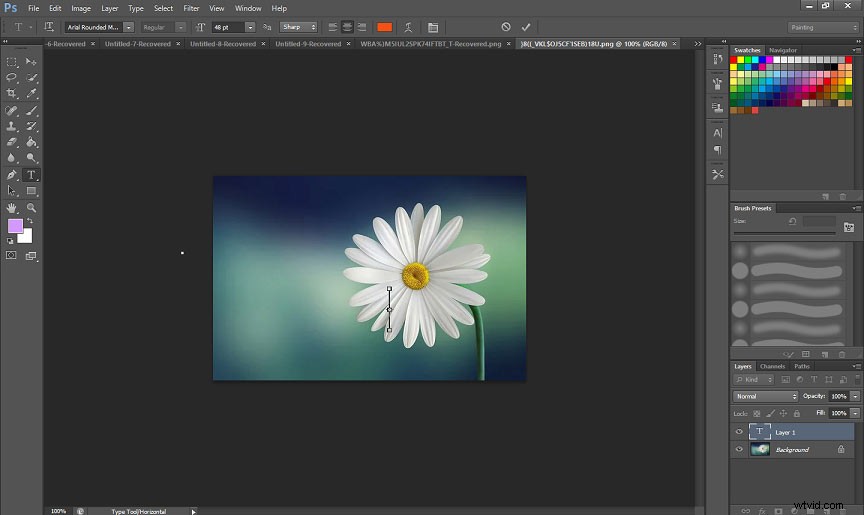
長所
- 洗練されたタッチアップとレタッチ機能が含まれています。
- 多数のフィルターとブラシが一覧表示されます。
- マルチレイヤー編集をサポートしています。
- PC、スマートフォン、タブレットで動作します。
- 利用可能なすべてのファイル形式をサポートします。
関連記事:ビデオフォーマットを変更する方法は?今日トップ6の無料ビデオコンバーターをお試しください
短所
- アプリを使用するには、AdobeIDでサインインする必要があります。
- これは複雑な写真エディタであり、ほとんどの一般的なユーザーには適していません。
基本的な編集だけが必要で、写真の編集にあまりお金をかけたくない場合は、使いやすいインターフェースを備えた他のよりシンプルな写真編集ソフトウェアを試すことができます。
2。 Gimp –オープンソースフォトエディタ
Photoshopに代わる最良の無料の代替手段として、Gimp(GNU Image Manipulation Program)はオープンソースの写真編集ソフトウェアであり、GNU / Linux、OS X、Windowsなどのオペレーティングシステムで利用できます。
グラフィックデザイナー、写真家、イラストレーター、科学者のいずれであっても、GIMPは仕事を遂行するための洗練されたツールを提供します。この無料のフォトエディタは、アドビに何百ドルも払えない、または払わないデザイナーに最適です。
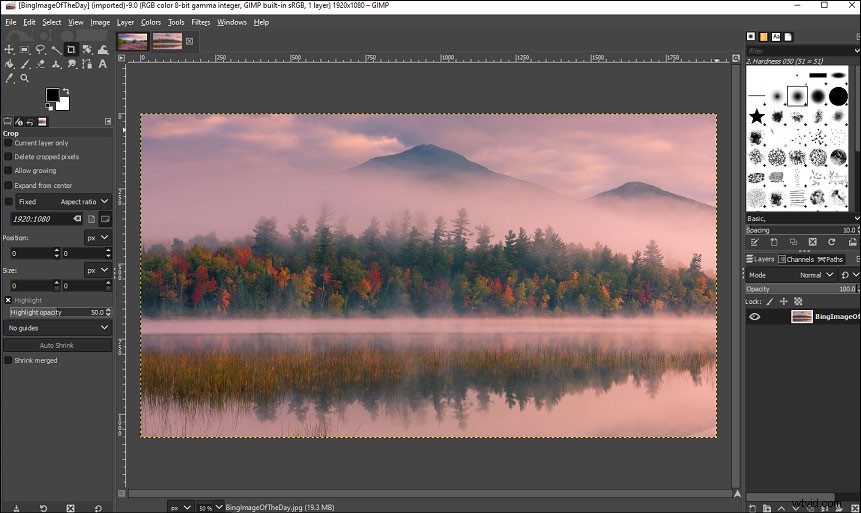
- 写真操作:レタッチからクリエイティブな合成物への復元まで、高品質の画像操作に必要なツールを提供します。
- グラフィックデザイン:この無料のフォトエディターを使用して、ユーザーインターフェイスコンポーネントやモックアップのアイコン、グラフィックデザイン要素、アートをオンラインで作成できます。
- オリジナルのアートワーク:アーティストは画像を真にユニークな作品に変えることができます。
この無料のフォトエディタを起動すると、画像を表示する専用のウィンドウと、ツールボックスとレイヤーを整理するための個別のウィンドウが表示されます。ツールボックスには、切り抜き、なげなわ、ペイント、ブラシツールなどのアクションが一覧表示されます。 Photoshopのように見えるかもしれません。ただし、GIMPを使用すると、月額サブスクリプション料金を節約できます。
長所
- 基本的にはフォトショップですが、無料です。
- 基本的な写真編集ツールと高度な写真編集ツールが含まれています。
短所
- 実際のガイダンスはありません。
- そのインターフェースは少し雑然としています。
3。 Ashampoo PhotoOptimizer2019-優れたバルクエディター
Ashampoo Photo Optimizerは、自動最適化ツールを使用した手間のかからない写真編集です。この無料のフォトエディタは、次の3つの機能を備えているため、写真を最適化するための武器として最適です。
- くすんだ色を自動検出して修正します。
- 白の露出を自動最適化します。
- 不十分な照明を即座に修正します。
関連記事:動画の色補正を行う方法-実用的なツール
急いで編集する必要のある写真がたくさんある場合は、それらをすべてオプティマイザーに入れ、一度に複数を選択して回転またはミラーリングすることで、貴重な時間を節約できます。一度に色を編集できないのは残念です。
関連記事:ビデオを無料で回転させる方法は?さまざまな方法を試すことができます
長所
- クリーンなインターフェースを所有しています。
- 写真の自動編集で時間を節約できます。
- 画像のサイズを変更したり、ピクセル精度で個々の部分をトリミングしたりできます。
短所
- バルクカラーオプションはありません。
- 自動最適化は行き当たりばったりです。
- Windowsでのみ機能します。
4。 Paint.NET –たくさんのツール
Paint.NETは、簡単な作業のための、すばやく簡単に操作できる無料のフォトエディタです。その最大の特徴はシンプルさです。は、画像を簡単に強調するのに役立つシンプルで直感的なユーザーインターフェースを提供します。
Paint.NETは完全に無料ですが、レイヤー、元に戻す履歴、大量のフィルター、コミュニティで作成された無数のプラグイン、画像の再構成に便利な優れた3D回転/ズーム機能などの高度な編集ツールが付属しています。
この無料の写真編集ソフトウェアを使用すると、画像にテキストを追加できます。ただし、作業中に移動したり実験したりできるようにする場合は、別のレイヤーにテキストを作成する必要があります。
長所
- 完全に無料です。
- 明確で秩序だったインターフェースを備えています。
- オンラインコンサルティングと「ハウツー」チュートリアルを提供します。
- 多くの便利な機能、エフェクト、プラグインを提供します。
短所
- 初心者には複雑すぎます
- 写真の編集には多くの時間がかかります。
- 他の効果を適用した後のテキスト修正はありません。
5。 Canva-豊富なテンプレートの選択
Canvaはオンラインフォトエディターです。たくさんのテンプレート、写真、カード、アイコンがあります。そのため、お気に入りのスナップをカード、ポスター、招待状、ソーシャルメディアの投稿に簡単に変えることができます。画像のさまざまな要素を調整するには、エディタをドラッグアンドドロップして画像にフォントとテンプレートを追加するだけです。
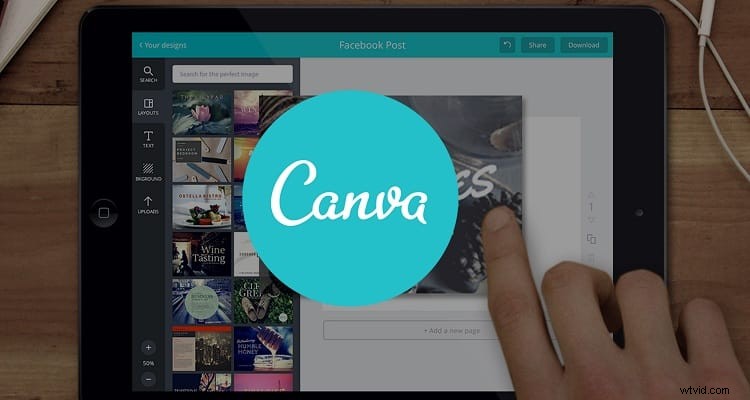
Canvaはシンプルなグラフィックデザインソフトウェアであり、複数の写真編集ツールと製品が付属しています。切り抜きやサイズ変更などの迅速な変更が必要な場合、または単にフィルターを追加したい場合は、この無料のオンラインフォトエディターを試すことができます。
Canvaは必要最低限の写真編集者なので、あまり期待しないでください。たとえば、ここではクローンブラシやスマートセレクターなどの高度なツールを見つけることができません。
長所
- 使い方はとても簡単です。
- ストックフォト画像バンクと統合されています。
- 写真を編集するためのさまざまなテンプレート、色、背景、グリッド、アウトライン、フォントなどを提供します。
短所
- インターネットがないと、このフォトエディタにアクセスできません。
- 無料会員の場合、使用できるものにはかなりの制限があります。
- 他のソースからコピーした素材を貼り付けることができない場合がいくつかあります。
6。 Fotor-写真のコラージュと写真の効果
Fotorは無料のオンラインフォトエディタで、非常にわかりやすいUIを備えているため、簡単に使用できます。また、3億人以上のユーザーを誇るクラウドベースの写真編集ソフトウェアです。クラウドベースの写真ビデオ編集ソフトウェアを使用すると、将来の編集のために不完全なデザインを保存できます。つまり、作業を終了したところから編集を開始できます。
Fotor写真編集ソフトウェアは写真をすばやく補正します。
- 写真編集:オンライン写真編集スイートを使用すると、色、サイズ、光などを簡単に調整できます。
- 写真効果:豊富な種類の専用のすばらしい写真フィルターを使用すると、魔法のようなタッチで写真を好きなように編集できます。
- ポートレートレタッチ:驚くべき美しさの機能により、被写体が変身したり、ハイライトを追加したり、輝きを増したりできます。
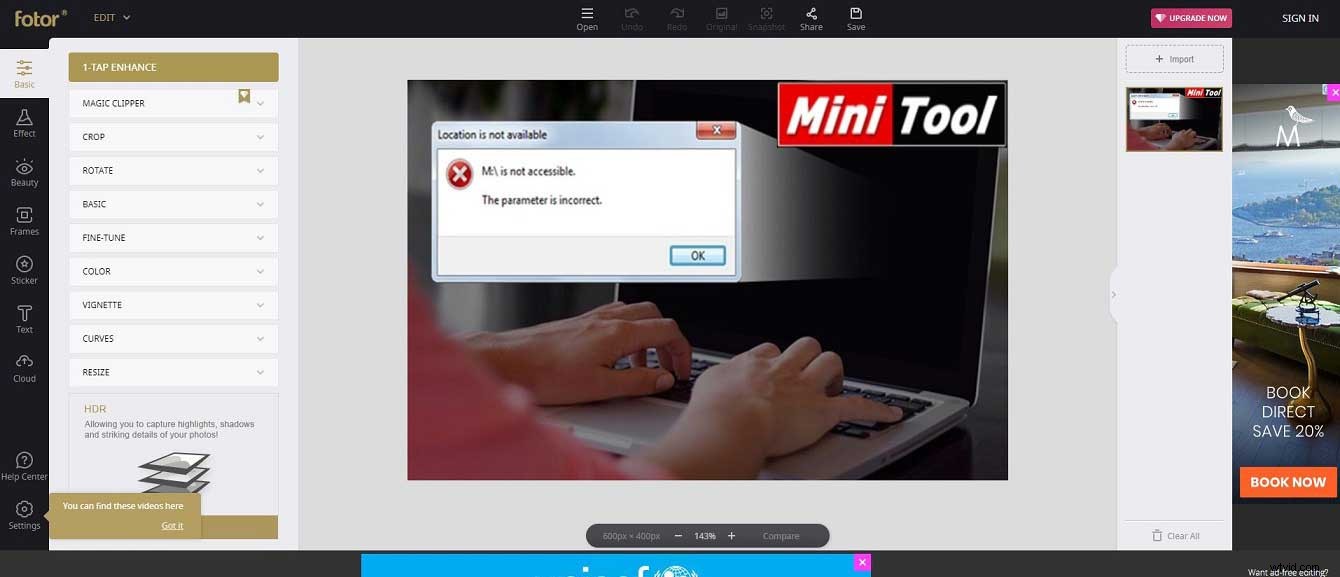
素晴らしい画像を作成したいだけなら、Fotorは最初から最高のフォトエディタです。誰にでもできるティルトシフトツール、ヴィンテージで鮮やかな色の微調整などがあります。もちろん、ハイエンドツールの複雑さを伴わずに、独自の曲線やレベルを手動で変更できます。
Fotorフォトエディタは、あなたのデザインニーズのいずれかを満たすために、何千もの美しくプロがデザインしたテンプレートを提供します! Facebookの表紙、ポスター、写真カード、YouTubeバナー広告、YouTubeサムネイルなどのテンプレートを選択して、数回クリックするだけであらゆる種類のデザインを作成できます。
関連記事:YouTubeのサムネイルのベストサイズ:知っておくべき6つのこと
長所
- 強力で使いやすいです。
- スマートなフィルターとエフェクトを提供します。
- 最も一般的なすべての画像ファイル形式をサポートし、RAWファイル処理も提供します。
短所
- 広告は煩わしいです。
- より複雑なソフトウェアほど強力ではありません。
- アートワークを最初から作成するのには適していません。
7。 Pixlr –オンラインフォトエディタ
Pixlrエディターとその後継のPixlrXは、どちらも優れたオンライン写真編集ソフトウェアです。 Pixlr Xは、その前身にいくつかの改良を加えています。
Pixlr Xを使用すると、よりスマートで高速な写真編集を体験できます。このオンラインフォトエディタを使用すると、背景を簡単に切り抜いたり、サイズを変更したり、切り取ったり、削除したり、独自のテキストを追加したり、テキストツールからテキストテンプレートをカスタマイズして使用したりできます。
関連記事:写真や動画から透かしを削除する方法

Pixlr Xフォトエディタは用途の広い描画ツールを提供するため、写真に何でも描画できます。写真を簡単にレタッチできます。たとえば、傷を簡単に修正したり、シミを取り除いたり、画像の一部を複製したり、不要なオブジェクト(人でも)を写真から消したりすることができます。
昼夜を問わず、目を痛めることなく、このオンラインフォトエディタで写真を編集してください。必要なのは、ライトモードからダークモードに切り替えることだけです。
写真をすばやく微調整する方法や、複雑な構図のためのより高度なツールをお探しの場合は、この無料のオンライン写真編集ソフトウェアをお試しください。
長所
- レイヤーとマスクをサポートします。
- 明確でカスタマイズ可能なインターフェースを備えています。
- 複数の画像から複雑な構図を作成します。
- デスクトップまたはURLから写真を開くことができます。
短所
- 一部のツールはまだベータ版です。
- 迷惑な広告がいくつかあります。
- このフォトエディタにはFlashが必要です。
8。 Googleフォト–写真共有
Googleが開発した写真共有および保存サービスであるGoogleフォトは、愛好家向けのもう1つのオンライン無料写真エディタです。これは、写真とビデオのクラウドベースのアーカイブであり、WebブラウザーまたはAndroidまたはiOSアプリを介してスマートフォンからアクセスできます。最大16メガピクセルの写真と最大1080pの解像度のビデオを無料で無制限に保存できます。
Googleフォトは非常にシンプルで直感的で、ほとんど手間をかけずに写真を編集できます。この無料のオンラインフォトエディタを使用すると、フォトライブラリを簡単に閲覧して、頭痛の種なしに作業を整理できます。
Googleフォトの機能には制限があります。ただし、調整、トリミングなどの基本的な機能がいくつかあります。このオンライン写真ビデオ編集ソフトウェアを使用すると、アニメーション、フォトブーススタイルの写真アレンジメント、休日をテーマにした効果、インタラクティブストーリーを作成し、写真にフレームやフィルターを適用できます。
長所
- 解像度の制限内で無制限の無料のクラウド写真ストレージを提供します。
- 魅力的で広告なしのシンプルなインターフェースを備えています。
短所
- 無料のストレージは、16メガピクセルを超える画像に無制限ではありません。
- 実際の写真編集用の機能セットは限られています。
9。 BeFunky –楽しみはそのミドルネームです
Befunkyは、シンプルで直感的な写真エディターであり、写真編集、グラフィックデザイン、コラージュ作成のためのツールと機能のすばらしいコレクションを備えています。ここにいくつかのお気に入りがあります:
- 複数の写真を同時にトリミング、サイズ変更、拡大することができます。
- 芸術的なフィルターを使用して、写真をクラシックなスタイルの絵画、スケッチ、漫画などのように見せることができます。
- 画像から背景を簡単に削除できます。
- タッチアップツールを使用して、完璧なポートレートやセルフィーを所有できます。
- コラージュを簡単に作成できます。
Befunkyフォトエディタはいくつかの要素を提供します。簡単な手順で、素敵なポストカード、パンフレット、ポスター、PowerPointプレゼンテーション用のスライド、招待状を簡単に作成できます。
長所
- オンラインで楽しく、パワフルでシンプルなフォトエディタです。
- 複数の写真を同時にアップロードします。
- フルスクリーンモードでの編集をサポートしています。
- 編集後にコラージュを共有できます。
短所
- Gimpほど多くの機能はありません。
- すべての機能が無料で使用できるわけではありません。
- モバイル版の追加コンテンツには、アプリ内購入が必要です。
10。 MiniToolムービーメーカー–無料の写真スライドショーメーカー
上記のすべての写真編集ソフトウェアは、写真を編集してより魅力的にすることができます。正直なところ、写真を使って動画を作成するという、もっと注目を集める別の方法があります。
ビデオは瞬間を捉え、ビデオは音を出すことができます。たとえば、適切な旅行の写真をたくさん撮るよりも、そのときに感じていたものの本質を捉えた旅行ビデオを作成できます。
ここでは、無料の写真スライドショーメーカーであるMiniToolムービーメーカーをお勧めします。この無料のツールは、生の写真をより面白くするための多くの機能を提供します。
- 写真にテキストを追加します。
- 画像にフィルターを適用します。
- 写真の色を変更します。
- 画像に3DLUTを追加します。
- 複数の写真(または動画)を1つにまとめて、魅力的な動画を作成します。
関連記事:動画を1つに簡単に組み合わせる5つの簡単な方法(100%機能)
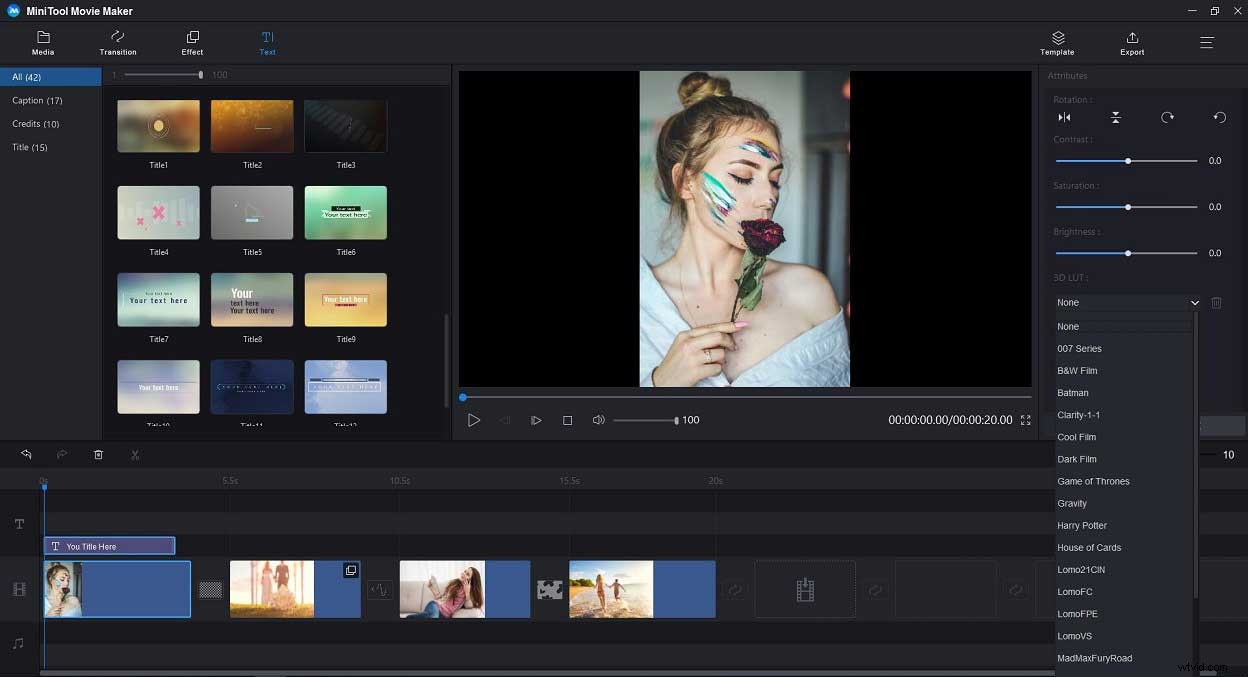
長所
- この写真のスライドショーメーカーは無料で使用でき、登録は必要ありません。
- 写真を無料で簡単にクールな動画に変えることができます。
- 画像にアニメーションテキストを追加できます。動画に字幕を追加することをお勧めします。
- 写真の色を変更したり、写真に視覚効果を適用したりするための色補正ツールを提供します。
短所
- 現在はWindowsでのみ機能します。
- 写真を編集した後、pngやjpegに保存することはできませんが、GIFなどの他の形式で保存することはできます。
関連記事:2020年にGIFビデオを作成する方法(無料)
どの写真編集ソフトウェアがあなたに最適ですか?
生の画像をより美しくするために画像を編集するための優れたフォトエディタをまだ探していますか?ストレスをかけないでください!上記のソフトウェアのいずれかが役に立ちます。
最高の写真編集ソフトウェアはどれですか?
適切な写真編集者を選択するときは、現在の専門知識のレベル、予算、および新しいスキルの学習にどれだけの時間を費やすことができるかを考慮する必要があります。
どれを選んだか、重要なことを見逃したかどうかをお知らせください。
